Thêm và yêu cầu biên nhận đã đọc và thông báo chuyển phát trong Outlook
Biên nhận chuyển phát xác nhận việc chuyển phát thư email của bạn đến hộp thư của người nhận nhưng không xác nhận rằng người nhận đã xem hoặc đọc thư. Một xác nhận đã đọc sẽ xác nhận rằng thư của bạn đã được mở.
Trong Outlook, người nhận thư có thể từ chối gửi xác nhận đã đọc. Có những kịch bản khác mà trong đó xác nhận đọc không được gửi, chẳng hạn như nếu chương trình email của người nhận không hỗ trợ xác nhận đã đọc. Không có cách nào để buộc người nhận gửi báo nhận đã đọc.
Chọn tùy chọn tab bên dưới cho phiên bản Outlook bạn đang sử dụng. Tôi có phiên bản Outlook nào?
Lưu ý: Nếu các bước trong tab Outlook Mới này không hoạt động, có thể bạn chưa sử dụng Outlook mới cho Windows. Chọn tab Outlook Cổ điển và thay vào đó làm theo các bước đó.
Cách yêu cầu xác nhận đã đọc và/hoặc biên nhận chuyển phát
-
Trong thư bạn đang soạn, đi đến tab Tùy chọn trên dải băng.
-
Trong theo dõi trên dải băng, chọn hộp Yêu cầu Biên nhận Chuyển phát và/ hoặc hộp Yêu cầu Báo nhận đã Đọc.
Nếu bạn không thấy những lựa chọn này bên dưới Tùy chọn, hãy chọn Xem thêm Tùy chọn ở phía cuối bên phải của dải băng, rồi chọn tùy chọn bạn muốn.
Chọn cách phản hồi yêu cầu xác nhận đã đọc
Để chọn cách thứcOutlook mới phản hồi yêu cầu xác nhận đã đọc:
-
Chọn Thiết đặt

-
Bên dưới Xác nhận đã đọc, chọn cách phản hồi yêu cầu xác nhận đã đọc.
-
Trên menu Tệp , chọn Tùy chọn > Thư.
-
Bên dưới Theo dõi, chọn hộp kiểm Biên nhận chuyển phát xác nhận thư đã được chuyển phát đến máy chủ email của người nhận hoặc Xác nhận đã đọc để xác nhận rằng người nhận đã xem thư.
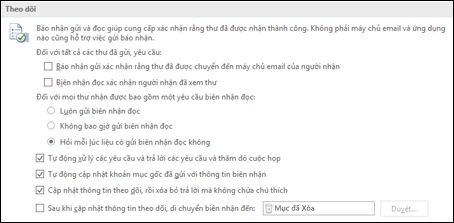
Mẹo: Như một biện pháp tốt nhất, hãy cân nhắc chỉ theo dõi một thư có tầm quan trọng duy nhất thay vì tất cả thư. Người nhận thỉnh thoảng nhận được thông báo yêu cầu báo nhận đã đọc trong thư của bạn sẽ có nhiều khả năng gửi báo nhận đã đọc hơn so với khi họ được nhắc mỗi khi họ nhận được thư từ bạn.
-
Bấm OK để áp dụng các thay đổi của bạn.
Theo dõi một thư duy nhất
-
Trong thư email mới, trên menu Tùy chọn, trong nhóm Theo dõi, chọn hộp kiểm Yêu cầu Biên nhận Chuyển phát hoặc hộp kiểm Yêu cầu Xác nhận đọc:

-
Soạn email của bạn và bấm Gửi.
Nếu bạn đang sử dụng Ngăn đọc
Để yêu cầu báo nhận khi bạn đang viết email trong ngăn Đọc, hãy làm như sau.
-
Trên dải băng , chọn tab Thư.
-
Trong Thẻ, nhóm, chọn Tùy

-
Trong hộp thoại Thuộc tính, bên dưới tùy chọn Bỏ phiếu và Theo dõi, chọn loại biên nhận bạn muốn cho thư này.
Theo dõi phản hồi biên nhận
-
Mở thư gốc mà bạn đã gửi với yêu cầu chuyển phát hoặc xác nhận đã đọc. Thư này thường nằm trong thư mục Mục Đã gửi.
-
Trên tab Thư , trong nhóm Hiển thị , chọn Theo dõi.
Lưu ý: Theo dõi không xuất hiện cho đến khi nhận được ít nhất một biên nhận. Sau khi bạn nhận được biên nhận đầu tiên trong Hộp thư đến, có thể mất vài phút trước khi nút Theo dõi khả dụng.
Lưu ý: Outlook trên web là phiên bản web của Outlook dành cho người dùng doanh nghiệp có tài khoản cơ quan hoặc trường học.
Cách yêu cầu xác nhận đã đọc và/hoặc biên nhận chuyển phát
-
Trong thư bạn đang soạn, đi đến tab Tùy chọn trên dải băng.
-
Trong theo dõi trên dải băng, chọn hộp Yêu cầu Biên nhận Chuyển phát và/ hoặc hộp Yêu cầu Báo nhận đã Đọc.
Nếu bạn không thấy những lựa chọn này bên dưới Tùy chọn, hãy chọn Xem thêm Tùy chọn ở phía cuối bên phải của dải băng, rồi chọn tùy chọn bạn muốn.
Chọn cách phản hồi yêu cầu xác nhận đã đọc
Để chọn cách thứcOutlook trên web phản hồi yêu cầu xác nhận đã đọc:
-
Chọn Thiết đặt

-
Bên dưới Xác nhận đã đọc, chọn cách phản hồi yêu cầu xác nhận đã đọc.
Lưu ý: Outlook.com là phiên bản web của Outlook dành cho người dùng đăng nhập bằng tài khoản Microsoft cá nhân như tài khoản Outlook.com hoặc Hotmail.com.
Cách yêu cầu thư báo đã đọc và/hoặc thư báo đã chuyển phát
Bạn không thể yêu cầu xác nhận đọc trong Outlook.com, nhưng bạn có thể yêu cầu xác nhận đọc cho thưOutlook.com được gửi bằng Outlook for Windows. Để tìm hiểu cách thực hiện, hãy chọn tab Outlook Mới hoặc tab Outlook Cổ điển.
Chọn cách phản hồi yêu cầu xác nhận đã đọc
-
Chọn Thiết đặt

-
Bên dưới Xác nhận đã đọc, chọn cách phản hồi yêu cầu xác nhận đã đọc.
Bạn vẫn cần trợ giúp?
|
|
Để nhận hỗ trợ trong Outlook.com, hãy nhấp vào đây hoặc chọn Trợ giúp trên thanh menu và nhập truy vấn của bạn. Nếu tự trợ giúp không giải quyết được sự cố của bạn, hãy cuộn xuống đến Vẫn cần trợ giúp? và chọn Có. Để liên hệ với chúng tôi trong Outlook.com, bạn sẽ cần đăng nhập. Nếu bạn không thể đăng nhập, hãy bấm vào ở đây. |
|
|
|
Để được trợ giúp khác về tài khoản Microsoft và các gói đăng ký của bạn, hãy truy cập Trợ giúp Tài khoản & Thanh toán. |
|
|
|
Để nhận trợ giúp và khắc phục sự cố các sản phẩm và dịch vụ khác của Microsoft, hãy nhập sự cố của bạn tại đây. |
|
|
|
Đăng câu hỏi, theo dõi các cuộc thảo luận và chia sẻ kiến thức của bạn trong Cộng đồng Outlook.com. |
Bài viết liên quan
Yêu cầu báo nhận đã đọc hoặc thông báo chuyển phát trong Outlook for Mac












